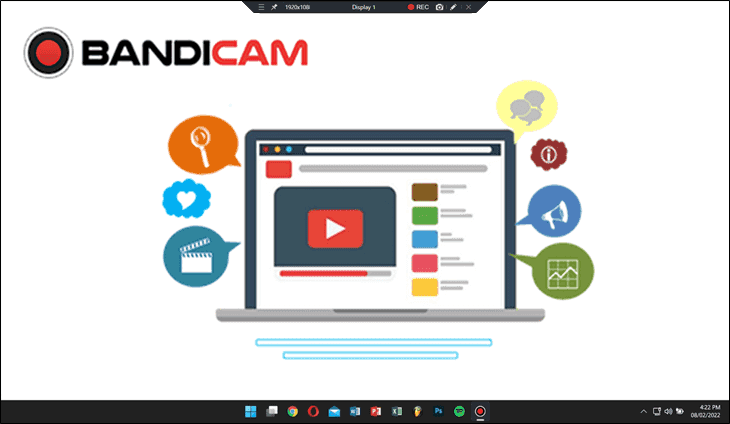[ 螢幕錄製 - 全螢幕 ]
要錄製整個電腦螢幕,請執行 Bandicam,選擇「全螢幕錄製模式」。全螢幕錄製的選單列會顯示在螢幕頂端。Bandicam 全螢幕錄製模式可錄製整個電腦螢幕;如果有多個顯示器,需選擇要錄製的顯示器。
[ 螢幕錄製模式 - 全螢幕 ] 使用教學
1. 執行 Bandicam,選擇 ‘全螢幕’ 錄製方式
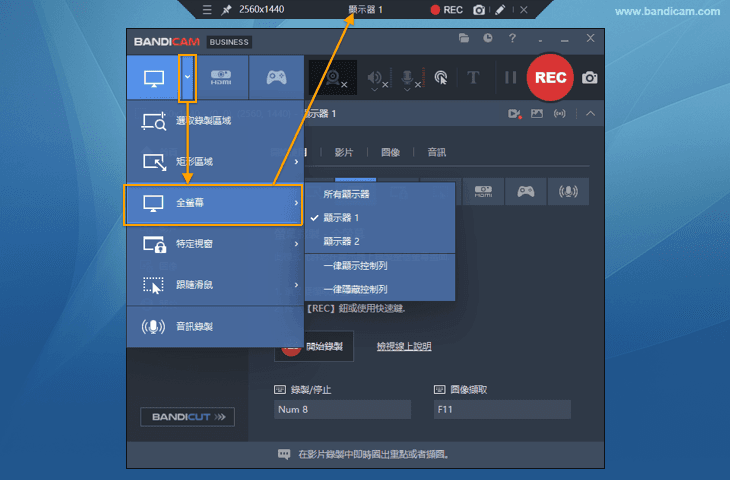
2. 點選 “[● REC],[■]” 按鈕或按熱鍵 “(預設 F12鍵)” 以開始/停止錄製
3. 點擊影片或圖像,即可查看影片或圖像,也可以直接[上傳]到 YouTube/Vimeo/Google Drive 等
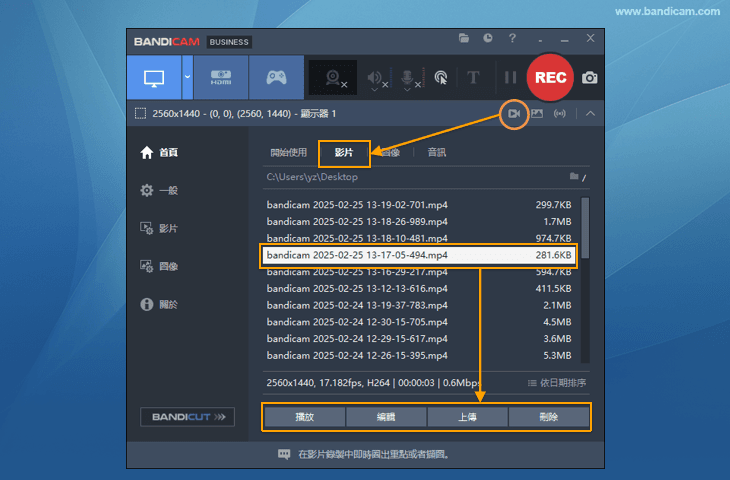
Tips 1. 顯示或隱藏控制列
在「全螢幕錄製模式」下,當您將滑鼠游標移到螢幕上邊緣並停留約三秒鐘時,控制列將會顯示。

您還可以使用「一律顯示或隱藏控制列」選項來設定控制列是否顯示。
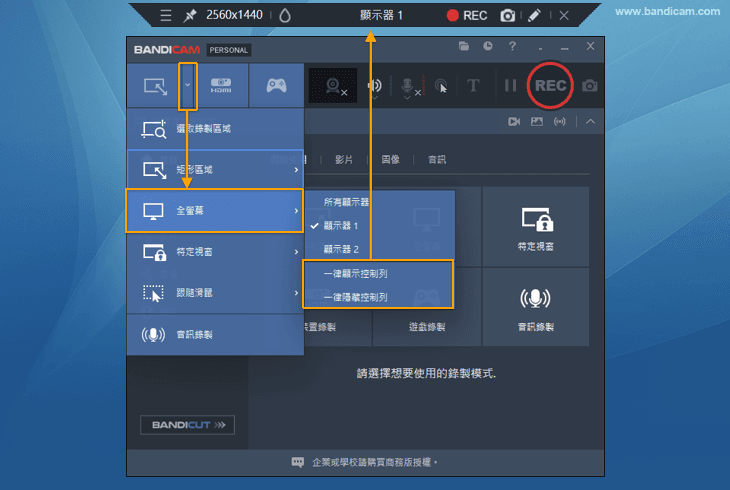
Tips 2. 錄製時添加馬賽克
在螢幕錄製時,可以透過點擊錄製控制列上的馬賽克圖示開啟馬賽克工具,以隱藏不想被錄製的部分。
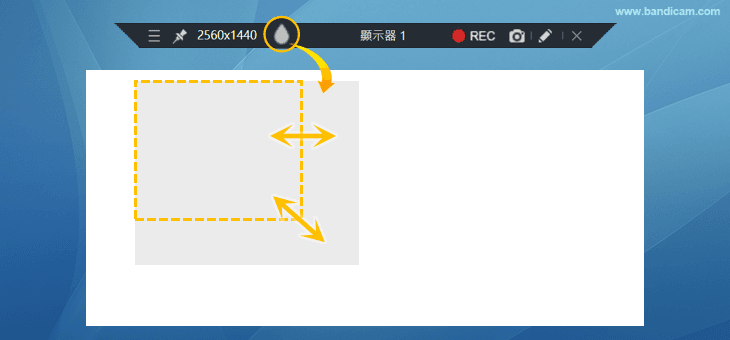
Tips 3. 螢幕畫筆工具
錄製螢幕時,可以直接在螢幕上塗寫、添加螢光筆、箭頭、矩形、序號、文字方塊等
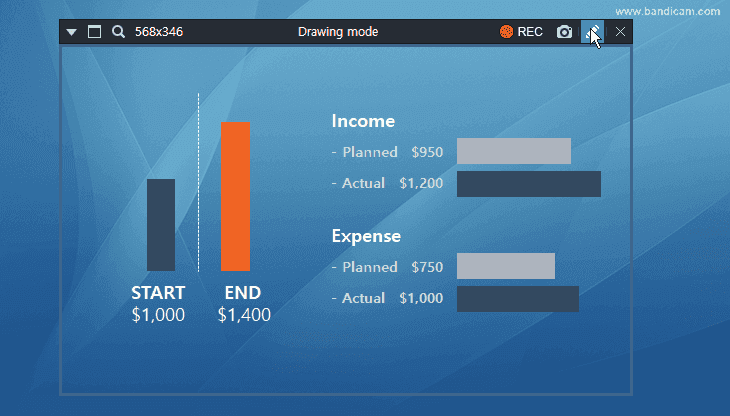
Tips 4. 加入網路攝影機
螢幕錄製時可加入網路攝影機畫中畫,錄製中拖曳滑鼠移動新增的攝影機畫面,或轉換全螢幕